În general vorbind, VPN vă va oferi un tunel virtual criptat între server și aparatul corespondent, cu toate consecințele care decurg din aceasta. Dacă reprezentăm Internetul în formă de conducte, VPN interior creează tub de diametru mai mic, disponibil numai pentru „the“.
Acum, că ne-am acoperit beneficiile VPN continuă, este timpul să se familiarizeze cu tehnologia mai în detaliu, și de a afla ce există tipuri de VPN.
Astăzi, există mai multe implementări VPN:
PPTP (în engleză Pptp.) - Protocol de tunel, cum ar fi punct-la-punct, care permite un calculator pentru a stabili o conexiune sigură la server prin crearea unui standard special tunel, rețea neprotejată. PPTP atins popularitate datorită faptului că acesta este primul protocol VPN care este susținută de Microsoft. Toate Microsoft Windows, începând de la Windows 95 OSR2, inclus în calitatea sa de membru PPTP-client. Cel mai simplu pentru a configura o opțiune de conectare. Din păcate, majoritatea furnizorilor de servicii de Internet din diverse motive, bloca activitatea de conexiuni PPTP. De asemenea, trebuie avut în vedere faptul că dezvoltator de protocol (Microsoft) recomandă să renunțe la utilizarea PPTP în favoarea mai sigure-L2TP over-IPSec, din cauza vulnerabilități care există în PPTP. există PPTP în produse moderne (cum ar fi Windows 7, Mac OS X 10.6, iOS 4) numai pentru compatibilitate cu produsele și tehnologiile existente, și nu spune nimic despre relevanța PPTP.
L2TP (Layer 2 engleză Protocol de tunel.) - al doilea protocol de tunelare (link-ul de pe modelul OSI) nivel, care combină protocolul de predare la nivelul al doilea (L2F) al Cisco și tunel punct la punct Protocol (PPTP) de la Microsoft. Prin toate conturile, protocolul L2TP incorporeaza cele mai bune caracteristici ale PPTP și L2F. VPN vă permite să organizați un set de priorități de acces, dar nu conține mecanisme de criptare și autentificare. Prin urmare, pentru a crea un VPN securizat este utilizat împreună cu IPSec. care asigură confidențialitatea, autentificarea și integritatea. Potrivit diverselor opinii, aceasta este cea mai sigură opțiune conexiune VPN, în ciuda complexității configurării.
OpenVPN - tehnologie liber punerea în aplicare a Virtual Private Network (VPN) sursă deschisă pentru a crea criptate punct-la-punct de canal sau clienți server între calculatoare. Acesta vă permite să se stabilească conexiuni între calculatoare localizate în spatele NAT-firewall, fără a fi nevoie să modificați setările. Necesită instalarea de software suplimentar pentru toate sistemele de operare.
După cum sa menționat deja mai devreme în acest articol, ne vom uita la crearea și configurarea PPTP VPN, în ciuda faptului că acest tip de conexiune VPN este considerat a fi cel mai nesigur în comparație cu ceilalți. Cu toate acestea, PPTP pot fi considerate suficiente pentru cererile de „personal“, în plus, este extrem de ușor de configurat, care, probabil, cauzele și (din păcate) popularitatea acestuia. Datorită simplității sale, PPTP este un bun punct de plecare pentru a explora toate tehnologiile VPN.
Instalarea și configurarea PPTP
Deci, cu presupunerea teoretică a înțeles, vom trece direct la practica. Vom avea nevoie pentru a instala pachetul de pptpd, care este propriu-zis PPTP-Server, precum și mai multe pachete, care sunt stabilite în pptpd în dependențe (poate, bcrelay). Despre pachetele care sunt stabilite în dependențele de griji, nu este necesar, acestea vor fi instalate automat cu pptpd.
Dacă nu ați instalat încă pachet pptpd - Pornește să-l instalați cu următoarea comandă:
sudo apt-get install pptpd
Acum să se mute pentru a configura setările VPN-server, și începe cu fișierul / etc / ppp / pptpd-opțiuni.
Intră în Terminal:
sudo pico / etc / ppp / pptpd-opțiuni
Ca urmare a acestei reguli /etc/pptpd.conf fișier rula într-un terminal:
sudo pico /etc/pptpd.conf
Iată modul în care acest fișier se uită la mine:
Apoi, fișierul / etc / ppp / chap-secrets adăuga utilizatorii care vor avea dreptul de a se conecta la VPN-rețea. Trecere este:
sudo pico / etc / ppp / chap-secrets
Și adaugă la acel fișier informațiile din această formă:
# Secretele de autentificare folosind CHAP
# adrese IP secrete client-server
Andrey pptpd andrey12 *
acum trebuie să reporniți cu setările VPN-server, am finalizat, în scopul de a schimba am făcut să intre în vigoare. Pentru a face acest lucru, executați într-un terminal:
sudo /etc/init.d/pptpd repornire
Dacă doriți să vă conectați clienții la distanță să fie disponibile on-line prin intermediul VPN, /etc/rc.local deschis și DNA „exit 0“ se adaugă următoarele linii:
expediere # PPTP IP
iptables -t nat -A POSTROUTING o- eth0 -j MASQUERADE
Reboot server. Puteți încerca să vă conectați. VPN-ul ar trebui să fie accesibil de oriunde în lume, ori de câte ori există un Internet.
Conectarea clientului cu Mac OS X 10.6
Selectați „Interfață: VPN“, deschis „Setări de sistem“, du-te la „Network“, faceți clic pe partea de jos „+“ sub lista de interfețe și interfața pop-up adăugarea de fereastră pentru a se conecta la VPN cu Mac OS X 10.6 ,, «VPN Tip: PPTP» . Și faceți clic pe Creare. În anumite setări:
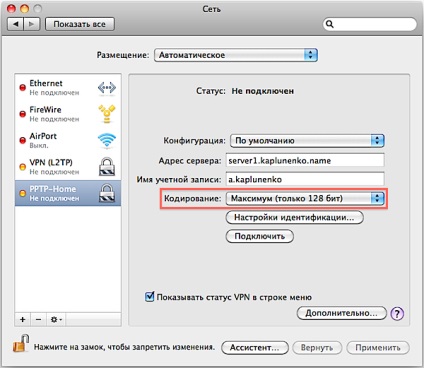
Apoi faceți clic pe „Settings identifica“, precizează că identificarea este efectuată prin intermediul unei parole și introduceți parola.
Dați clic pe „Advanced“, și bifați sau debifați „Trimiteți tot traficul prin VPN“. În cazul în care căpușa este setat - este absolut tot traficul va trece prin serverul VPN și canal criptat livrat. În cazul în care capusa este eliminat - singurul trafic fiind utilizat pentru telecomanda LAN va trece prin canalul VPN (de exemplu, va fi capabil să prin Remote Desktop pentru a gestiona server), precum și celelalte tipuri de trafic, cum ar fi primirea e-mail și descărcarea de pagini web vor fi făcute direct de pe internet prin intermediul ruta cea mai scurtă. Confirmați schimbarea făcând clic pe „OK“.
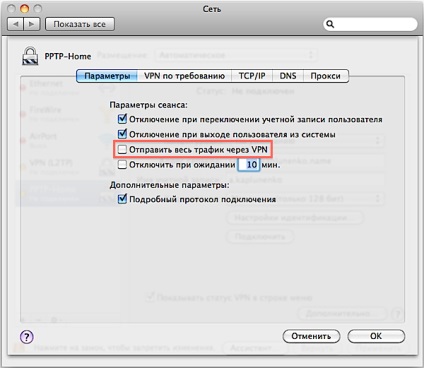
Acum puteți încerca să vă conectați, făcând clic pe „Connect“ (a se vedea. Prima captură de ecran), sau prin selectarea conexiunii VPN dorită în bara de meniu de sus.
Conectarea iPhone cu iOS 4
Pentru a vă conecta cu iPhone iOS 4 la sistemul de operare PPTP VPN, accesați Setări, mergeți la secțiunea „General“, apoi „Rețea“. Faceți clic pe „VPN“, în cazul în care nu aveți configurații VPN, dimpotrivă, este scris, „Nu setați.“ Faceți clic pe „Adăugați VPN Configurare ...“. În fereastra care se deschide, accesați fila PPTP, și completați:
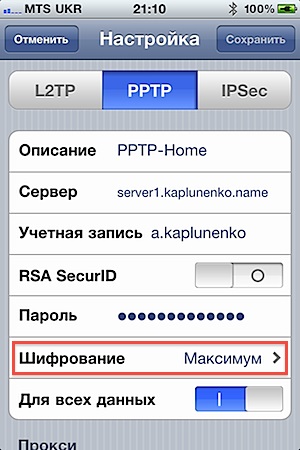
Faceți clic pe butonul „Save“ din partea dreaptă sus. Acum, pentru a stabili o conexiune VPN, mergeți la Setări și găsiți primul «VPN» unitate punct. Atingeți comutatorul și începe procesul de conectare.
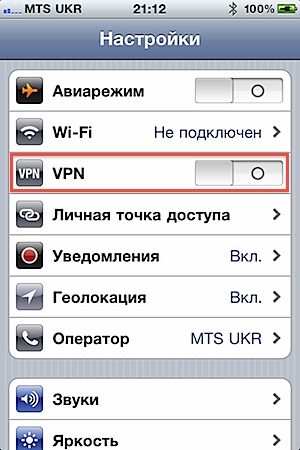
diagnosticaţi conexiune
PPTP de obicei, începe fără probleme, și un reglaj primar elegant se execută imediat (spre deosebire de o mai complex L2TP-over-IPSec). Și dacă tu, cu toate acestea, au probleme cu conexiunea, utilizați următoarea comandă pe client (în acest caz, este Mac OS X) pentru a ține evidența jurnalului de conectare în timp real:
/var/log/system.log coada -f
/var/log/ppp.log coada -f
Ar trebui să vedeți că este ceva de genul:
Pentru mai multe sfaturi verifica:
PPTP - cel mai ușor de configurat serviciul VPN, dar el nu îndeplinește cerințele moderne de siguranță. În plus față de acest lucru, PPTP este adesea blocată de către furnizorii de servicii Internet și operatorii de telefonie mobilă. Prin urmare, punerea în aplicare a PPTP aplicatiile companiei, este justificată numai în cazul în care este necesar pentru a asigura compatibilitatea cu echipamentul vechi existent. Datorită simplității sale, acest tip de VPN este foarte potrivit pentru a explora principiile de rețele private virtuale.